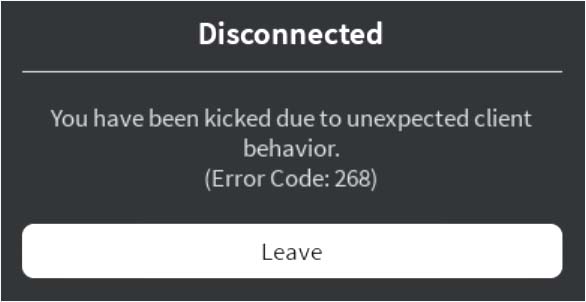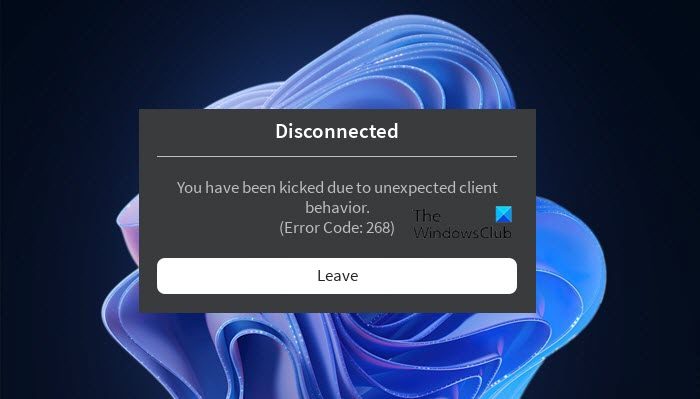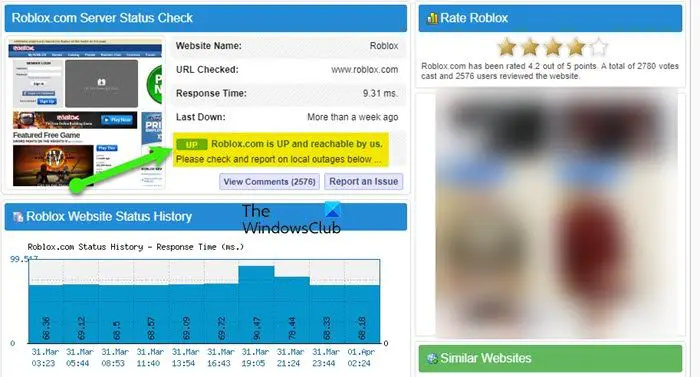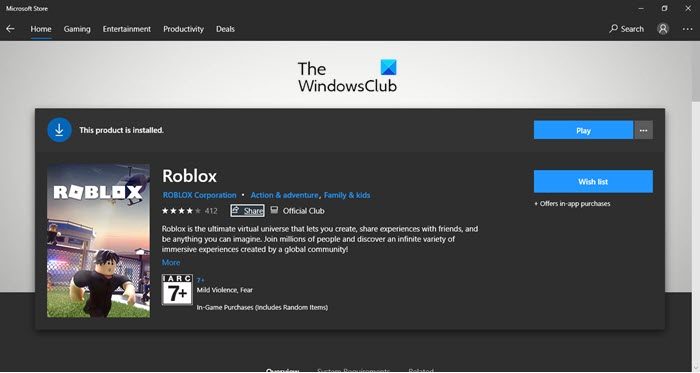В ходе прохождения Roblox, игра может быть неожиданно завершена кодом ошибки 268. С этим сбоем сталкиваются как пользователи Windows, так и Xbox One. Узнаем подробнее, как ее исправить.
Причины ошибки
Сбой с кодом ошибки 268 в Roblox может произойти по следующим причинам:
- Отсутствует связь с сервером. Возможно, сервер отключен на период технического обслуживания или в его работе возникни проблемы. В этом случае нужно подождать, пока неполадки со стороны сервера будут устранены.
- Используется чит-движок или эксплойт для Roblox. Скорее всего, после недавнего обновления игра заблокирована из-за этого программного обеспечения. Чтобы устранить ошибку, нужно удалить чит-движок и переустановить Roblox.
- Повреждены файлы игры. Требуется ее переустановка обычным способом.
- Проблема с браузером при запуске онлайн-версии Roblox.
Проверка состояния сервера
В первую очередь нужно определить, не связан ли сбой с проблемой на стороне сервера. Возможно, он отключен на период технического обслуживания. Проверить состояние серверов Roblox можно с помощью сервисов IsTheServiceDown или DownDetector. Зайдите на один из этих сайтов и посмотрите, не сталкиваются ли другие пользователи с той же ошибкой.
Если выяснили, что сервер не работает, подождите пару часов, прежде чем снова запустить Roblox.
Удаление читов или эксплойта
Если пытаетесь использовать какой-либо эксплойт или чит-движок в Роблоксе, скорее всего, это программное обеспечение и вызывает ошибку 268. Разработчики обычно исправляют обнаруженные эксплойты с помощью патчей, специально не создавая для них коды ошибок. Чтобы исправить ошибку, удалите это программное обеспечение и запустите Роблокс еще раз.
В случае, если эксплойт изменил некоторые файлы игры, скорее всего, придется ее переустановить.
Откройте раздел «Программы и компоненты» командой appwiz.cpl из окна Win + R.
В списке установленных программ найдите эксплойт. Щелкните на него правой кнопкой мыши и выберите «Удалить». Завершите этот процесс, следуя инструкциям на экране, затем перезагрузите компьютер.
Запустите Roblox и посмотрите, «падает» ли игра при возникновении кода ошибки 268.
Если чит изменил файлы игры, повторите указанные шаги, чтобы полностью удалить ее. Затем переустановите Роблокс с официального источника.
Переустановка игры (для приставки Xbox One)
Если ошибку 268 наблюдаете на приставке Xbox One, вполне вероятно, что имеете дело с каким-то повреждением, вызванного «проблемной» установкой. Обычно подобные случаи возникают после того, как консоль была принудительно закрыта в ходе обновления игры. Чтобы устранить проблему, выполните указанные шаги.
Откройте главное меню Xbox One и перейдите на вкладку «Мои игры и приложения».
Прокрутите список вниз и найдите установку Roblox. Когда ее увидите, выберите своим контроллером, затем нажмите на кнопку Пуск, чтобы получить доступ к меню управления игрой.
В меню справа выберите пункт «Удалить все». Эта процедура гарантирует, что будет удалена базовая игра вместе с любыми установленными обновлениями и надстройками, которые могут вызвать ошибку 268.
Когда игра будет полностью удалена, перезапустите консоль, затем следуйте официальным каналам, чтобы переустановить Roblox.
Использование UWP -приложения Roblox
Если наблюдаете ошибку 268 при воспроизведении игры в браузере на компьютере с Windows 10, ее можно обойти путем установки UWP -приложения Roblox.
Перейдите в магазин Windows и выполните запрос «roblox» с помощью встроенной функции поиска. Затем нажмите на кнопку «Получить», чтобы запустить процесс установки. После будете перенаправлены в окно магазина Microsoft. Нажмите на кнопку воспроизведения, чтобы запустить версию игры UWP.
Войдите в свою учетную запись с помощью десктопного приложения. На вкладке Игра запустите любой режим и проверьте, исправлен ли код ошибки 268.
Отключение антивирусной защиты
Связь с внешним сервером может быть прервана антивирусом. Поэтому попробуйте временно отключить защиту в режиме реального времени. Щелкните правой кнопкой мыши на значок антивируса в системном трее и выберите «Отключить». Если используете Защитника Windows, выполните следующие шаги.
Откройте меню Безопасности Windows командой windowsdefender, запущенной из окна Win + R.
На вкладке Защита от вирусов и угроз щелкните на ссылку управления настройками.
На следующем экране отключите переключатель, связанный с брандмауэром и защитой сети. Вернитесь к первому окну безопасности Windows и кликните на брандмауэр и защиту сети.
Нажмите на активную сеть, затем отключите переключатель, связанный с брандмауэром Защитника Windows. После перезагрузите компьютер.
Ошибка 268 связана с отсутствием нормального соединения с сервером или преднамеренной блокировкой вашего клиента сторонними программами. Для начала нужно определить причину возникновения ошибки и убедится в том что с сервер Robox работает корректно. Сделать это можно при помощи сервисов IsTheServiceDown или DownDetector. Если сервер работает, нужно искать причину более точечно.
-
- Попробуйте отключить блокировщик рекламы Adblock. Блокировщики рекламы могут блокировать некоторые соединения и вызывать ошибку 268;
- Удалите все эксплойты или читы если использовали их, а после удаления переустановите игру, так как они могли изменить некоторые файлы игры;
- Отключите антивирус и попробуйте зайти в игру. Иногда антивирусы могут блокировать некоторые соединения, тем самым вызывая ошибку 268.
ОСТОРОЖНО! после отключения антивируса вы становитесь легкой добычей для вирусов и кибер преступников. - Проверьте состояние серверов. Ошибка может возникать по причине технических внеплановых работ проходящих на сервере, или каких то сбоев (см. скриншот). Если сервера неактивны придется немного подождать. Если сервера неактивны продолжительное время, можно попробовать написать в техническую поддержку в попытке узнать больше информации.
Проверка серверов на сайте status.roblox.com - Отключите сторонние расширения, например Roblox plus, и другие;
- Откройте брандмауэр и убедитесь в том что он не блокирует какие либо соединения. Для этого откройте меню Пуск и введите в поиске Windows «брандмауэр». Войдите в интерфейс брандмауэра и поищите заблокированные соединения. Можно добавить игру в список исключений. Для этого нажмите комбинацию клавиш Win + R, введите команду control firewall.cpl и нажмите «Ок». В появившемся окне нажмите «Разрешить запуск программы или компонента через брандмауэр Windows«. В открывшемся окне нажмите кнопку «Изменить параметры», найдите в списке Роблокс, установите галочки и нажмите ОК.
- Очистите КЭШ браузера. Для этого воспользуйтесь горячими клавишами исходя из используемого браузера.
Название браузера Комбинация клавиш Yandex «CTRL+F5» или «CTRL+R» Google Chrome Ctrl +Shift + Del Mozilla Firefox Ctrl +Shift + Del Safari Ctrl+Alt+E Opera Ctrl +Shift + Del Internet Explorer Ctrl +Shift + Del Microsoft Edge Ctrl +Shift + Del - (Только для Windows 10 +) Попробуйте установить UWP приложение Roblox. Для этого откройте магазин Windows и введите запрос «roblox». Установите приложение и попробуйте войти в игру.
UWP версия роблокс - Очистите DNS. Иногда DNS может быть неправильно кэширован. Это приводит к подключению к другому серверу, а не к исходному клиенту. Откройте командную строку нажав Win + R и введите команду cmd, введите ipconfig / flushdns и нажмите Enter, кэш резольвера DNS будет очищен;
- Переустановите игру. Возможно произошел какой то сбой который изменил или повредил файлы клиента (или браузера). Для этого вначале удалите игру, а потом вновь установите ее.
Видео инструкция
В одно время ошибка 268 в Roblox была следствием каких-то проблем со стороны сервера или разработчиков игры. Но это было давно (1-2 года назад). Теперь сбой с данным кодом чаще всего появляется по вине самого пользователя, хотя и не всегда. Бывает, что клиент тоже работает неправильно. Хорошая новость в том, что его можно принудительно заставить обновиться до рабочего состояния.
Вы были исключены из-за неожиданного поведения клиента. Ошибка 268.
Причины
Официальная позиция разработчиков Roblox заключается в том, что ошибка 268 появляется из-за использования запрещенного, читерского программного обеспечения. Сервер фиксирует какое-то странное поведение от игрового клиента пользователя и выкидывает его. Неважно, вы намеренно запустили чит или какие-то программы неправильно распознаются сервером.
Как исправить ошибку 268 в Roblox?
Самое первое, что нужно сделать – отключить читы, эксплойты, а если таковых нет, то любые сомнительные и второстепенные программы на время игры. После выключения проблемного программного обеспечения Roblox должен заработать. Путем личных тестов, со временем, удастся найти виновника. Однако войти в игру все еще может быть невозможно. Тем, кого временно заблокировала система, следует выполнить следующую процедуру.
Инструкция:
- Нажимаем комбинацию клавиш Win + R.
- Вводим запись %appdata% и нажимаем Enter.
- В результате процедуры переходим в папку Roaming, затем открываем Roblox.
- Удаляем все файлы с расширением .xml. Чтобы их видеть, нужно во вкладке «Вид» проводника поставить флаг «Расширения имен файлов». В том числе следует удалить GlobalBasicSettings13.xml.
- Запускаем игру и нажимаем на кнопку «Присоединиться».
Таким образом мы обходим блокировку игрока на некоторое время, а отключением подозрительного программного обеспечения исключаем риск повторного появления ошибки 268 в Roblox. Надеемся, это сработает, но мы рады видеть любые ваши комментарии, даже если способ не помог.
A lot of users are being removed from the game with the following error message in Roblox. They want to see what this error is about and how they can fix it.
Disconnected
You have been kicked due to unexpected client behavior.
(Error Code: 268)
Leave
So, if you want to resolve “You have been kicked due to unexpected client behavior” then use go through this article as all the possible solutions are mentioned here.
What causes the “You have been kicked due to unexpected client behavior” error message?
If you see the error message in question then don’t presume that someone intentionally kicked you out. Instead, there are many reasons that can cause this issue. Sometimes, the issue is not anyone’s fault, it’s just that the ROBLOX server is under maintenance and the only thing you can do is wait for the process to complete. We have discussed this reason later in this article.
Other reasons include corrupted game files or a third-party app interfering with your program. We will see what you need to do in both cases. But sometimes, the issue is your fault. If you are using an Interfering cheat engine or exploit software you will be kicked out of the game and sometimes, even blacklisted.
How do I fix Error Code 268 on Roblox?
Error Code 268 on Roblox comes with the error message “You have been kicked due to unexpected client behavior”. So, the ways to fix both of them will be exactly the same, just go through the solutions mentioned here and you will be able to resolve the issue.
To fix the Roblox Error Code 268, You have been kicked due to unexpected client behavior, you need to, first of all, update your computer. Updating the computer will allow you to update even the drivers that can help you in resolving this issue. If updating is to no avail, try the following solutions.
- Check if Roblox Server is down
- Remove Cheat Software
- Troubleshoot in Clean Boot
- Delete some files from the App Data
- Install Roblox from Windows Store
Let us talk about them in detail.
1] Check if Roblox Server is down
Before looking at the fixes, it is better to see if you can do something in this case or not. Use any of the given down detectors to see the Server status of Roblox.com, if it’s down, then wait for the engineers to resolve the issue. But if the server is up, move to the next solution.
2] Remove Cheat Software
if you have a Cheat or Exploit application that you use to have some advantage in a game then it’s the right time to remove it. Roblox has released a new update that has a built-in detector and will remove you if you are using one of the prohibited applications or tools. So, if you have such an app and are seeing the error message then you should uninstall it. Follow the given steps to do the same.
- Open Settings by Win + I.
- Go to Apps > Apps & Features.
- Look for the cheat application.
- For Windows 11: Click on the three vertical dots and select Uninstall. For Windows 10: Select the app and click Uninstall.
Wait for the process to complete, restart your computer and retry connecting to Roblox.
3] Troubleshoot in Clean Boot
Next up, your issue can occur because of some other program interfering with your game. You need to troubleshoot the issue in Clean Boot. In this, you will disable all the services other than that of Roblox and then will keep on enabling other services 5 at a time to boil down the number of possible culprits. Once, you know which app is causing the issue, you can uninstall them and fix the issue.
4] Delete some files from the App Data
According to many users, deleting some files from the Roblox folder in the App Data has resolved the issue. There are three XML files that need to be deleted and we are going to do the same.
Open Run by Win + R, paste the following command, and click Ok.
%appdata%
Then go to Local > Roblox. There you will see three XML files, AnalysticsSettings, frm.cfg, and GlobalBasicSettings_13. Just delete them. Then restart your computer, open Roblox, and see if the issue persists.
5] Install Roblox from the Windows Store
If you have installed Roblox from a place other than the Windows Store then you are not using UWP Roblox. You need to uninstall that version and reinstall the app from microsoft.com. After installing the app, launch it, sign in and see if the issue persists.
In case, you are using the UWP Roblox and see the same error, try reinstalling the app and see if the issue persists.
That’s it!
Read Next:
- Fix An error occurred while starting Roblox
- Roblox keeps crashing on Windows PC
Некоторых пользователей Roblox постоянно выгоняют из игр с кодом ошибки 268 (вас выгнали из-за неожиданного поведения клиента). Сообщается, что эта проблема возникает как на Windows, так и на Xbox One.
Код ошибки Roblox 268
Как выясняется, есть несколько разных причин, которые могут быть причиной появления этого конкретного кода ошибки. Вот краткий список виновников, которые могут вызвать код ошибки 268 в Roblox:
- Проблема с сервером — вы можете увидеть этот конкретный код ошибки, если разработчики находятся в середине периода обслуживания или при работе с неожиданным периодом отключения сервера. В этом случае вы ничего не можете сделать, кроме как ждать, пока вовлеченные стороны исправят проблему.
- Вмешательство чит-движка / программного обеспечения для эксплойтов. Вы также можете увидеть эту ошибку, если ранее пытались использовать (или активно использовали) чит-движок для Roblox. Если вы это сделали, скорее всего, недавнее обновление существенно испортило вашу игру. Если этот сценарий применим, вы сможете решить эту проблему, удалив чит-программу и переустановив Roblox.
- Поврежденные игровые файлы. Если вы столкнулись с этой проблемой на Xbox One, возможно, ошибка, которую вы видите, происходит из-за проблемы с целостностью файла. Чтобы решить проблему в этом случае, вам необходимо переустановить игру обычным образом.
- Проблема с браузером. Если вы видите сообщение об ошибке только во время игры в браузере, вы сможете обойти ошибку, используя вместо этого приложение UWP Roblox. Обычно такой подход считается более стабильным, чем игра в игру через браузер.
- Стороннее вмешательство. Как выясняется, чрезмерно защищающий пакет также может нести ответственность за появление этого конкретного кода ошибки. Если этот сценарий выглядит так, как будто он может быть применим, отключите антивирусный пакет или полностью удалите его и посмотрите, решена ли проблема.
- Конфликт личных настроек в свойствах обозревателя — в определенных обстоятельствах вы можете ожидать увидеть этот код ошибки в ситуациях, когда ваш Internet Explorer в конечном итоге сохраняет плохо кэшированные данные, которые могут повлиять на стабильность игры. Чтобы решить проблему в этом случае, вам нужно будет очистить личные настройки для Свойства обозревателя.
Метод 1: проверка наличия проблем с сервером
Перед тем, как попробовать какие-либо другие возможные исправления, указанные ниже, вам следует начать эту попытку устранения неполадок, проверив, находится ли игра в настоящий момент в середине проблемы с сервером.
Вы можете проверить статус серверов Roblox, используя такие услуги, как IsTheServiceDown или DownDetector. Просто перейдите на специальную страницу и посмотрите, видят ли другие пользователи, играющие в игру на той же платформе, что и вы, тот же код ошибки.
Проверка статуса серверов Roblox
Если ваше расследование показало, что разработчики игр в настоящее время занимаются устранением проблем с сервером, просто подождите пару часов, прежде чем снова пытаться запустить Roblox.
Если это не выявило каких-либо проблем с сервером в игре, перейдите к следующему способу ниже.
Метод 2: удаление программного обеспечения с читами / эксплойтами (если применимо)
Как оказалось, эта проблема также может возникать в тех случаях, когда вы пытаетесь использовать (или использовали ранее) какой-либо эксплойт или чит-движок при игре в Roblox. Разработчики Roblox обычно исправляют новые эксплойты с помощью патчей, не создавая специально для них коды ошибок.
Если это так с вашей конкретной установкой Roblox, вы сможете решить проблему, удалив чит или эксплойт Roblox и запустив игру еще раз.
Примечание: если эксплойт, который вы использовали ранее, изменил некоторые файлы игры, вам, вероятно, также потребуется переустановить игру, прежде чем вы сможете решить проблему.
Вот краткое пошаговое руководство по удалению читов или эксплойтов Roblox:
- Нажмите клавишу Windows + R, чтобы открыть диалоговое окно «Выполнить». Затем введите «appwiz.cpl» в текстовое поле и нажмите Enter, чтобы открыть меню «Программы и компоненты».
Введите appwiz.cpl и нажмите Enter, чтобы открыть список установленных программ.
- Зайдя в меню «Программы и компоненты», прокрутите список установленных программ и найдите программный эксплойт, который вы используете для Roblox. Когда вы его увидите, щелкните его правой кнопкой мыши и выберите «Удалить» из появившегося контекстного меню.
Удалите программу в разделе «Программы и компоненты»
- На экране удаления следуйте инструкциям на экране, чтобы завершить удаление, а затем перезагрузите компьютер.
- После завершения следующего запуска снова запустите Roblox и посмотрите, по-прежнему ли вас выгоняют из игры с кодом ошибки 268.
Примечание: если вы ранее использовали программное обеспечение для эксплойтов или чит-движок, который необходимо было установить поверх файлов вашей игры, повторите шаги с 1 по 3 с основным приложением Roblox, чтобы полностью удалить его. Затем переустановите игру по официальным каналам.
Если это продолжает происходить или этот метод неприменим к вашему конкретному сценарию, перейдите к следующему потенциальному исправлению ниже.
Метод 3: переустановка игры (только Xbox One)
Если вы столкнулись с этой проблемой на консоли Xbox live, очень вероятно, что вы имеете дело с неким типом несогласованности, вызванным неправильной установкой. В большинстве случаев о подобных случаях сообщается после того, как консоль Xbox One была принудительно отключена во время обновления игры новым доступным программным обеспечением.
Если этот конкретный сценарий применим к вашей текущей ситуации, скорее всего, вы видите ошибку 268 из-за некоторого повреждения данных игры.
Чтобы решить проблему в этом случае, следуйте инструкциям ниже:
- Нажмите кнопку Xbox One на геймпаде, чтобы открыть меню руководства.
- Затем используйте меню руководства для доступа к меню «Мои игры и приложения».
Доступ к меню игры и приложений
- В меню «Игры и приложения» прокрутите список установленных приложений и игр вниз и найдите установку Roblox.
- Когда вы его увидите, используйте свой контроллер, чтобы выбрать его, затем нажмите кнопку «Пуск», чтобы получить доступ к меню «Управление игрой» из только что появившегося контекстного меню.
Управляйте игрой Roblox
- Когда вы попадете в меню «Управление игрой», используйте меню справа, чтобы выбрать «Удалить все». Эта процедура гарантирует, что вы удалите базовую игру вместе со всеми установленными обновлениями или надстройками, которые могут вызывать проблему.
- После полного удаления игры перезагрузите консоль, а затем следуйте официальным каналам, чтобы переустановить Roblox вместе с каждым обновлением после завершения следующего запуска.
Если та же проблема все еще возникает, перейдите к следующему потенциальному исправлению ниже.
Метод 4. Использование приложения UWP Roblox (только для Windows 10)
Если ни одно из возможных исправлений не помогло вам, и вы видите эту ошибку на компьютере с Windows 10, возможно, вы сможете полностью обойти код ошибки 269 при переходе на приложение Roblox UWP (универсальная платформа Windows).
Этот обходной путь был подтвержден несколькими затронутыми пользователями, которые ранее получали случайные отключения с кодом ошибки 268 при игре из своего браузера.
Вот краткое руководство по установке и использованию официального приложения UWP Roblox на компьютере с Windows 10:
- Доступ к официальный список Roblox UWP и нажмите кнопку «Получить», чтобы начать загрузку на свой компьютер.
Скачивание Roblox
Примечание. Кроме того, это можно сделать, открыв Магазин Windows локально и выполнив поиск «roblox» с помощью встроенной функции поиска.
- После завершения загрузки вы будете перенаправлены в окно Microsoft Store. Когда вы попадете туда, просто нажмите кнопку «Играть», чтобы запустить версию игры для UWP.
Запуск Roblox
- Затем войдите в систему со своими учетными данными, чтобы войти в свою учетную запись.
Войдите в систему с помощью настольного приложения
- Затем перейдите на вкладку «Игра», запустите любой режим и посмотрите, исправлен ли код ошибки.
Запуск режима в настольном приложении
Если проблема все еще не решена, перейдите к следующему потенциальному исправлению ниже.
Метод 5: отключение антивирусного пакета (если применимо)
По словам некоторых затронутых пользователей, эта проблема также может быть вызвана каким-либо типом антивирусного вмешательства, которое мешает вашему устройству конечного пользователя взаимодействовать с серверами Roblox, что может вынудить сервер выкинуть вас из игры и вызвать код ошибки 268.
Эта проблема чаще всего возникает со сторонними антивирусами в Windows 10 (AVG, Avira и Kaspersky). Если этот сценарий применим, вы сможете решить эту проблему, отключив защиту в реальном времени. Большинство пакетов безопасности позволяют делать это напрямую с помощью значка на панели задач. Просто щелкните правой кнопкой мыши значок антивируса и найдите параметр, позволяющий отключить защиту в реальном времени.
Щелкните значок антивируса на панели задач и выберите Отключить.
Если это не применимо и вы используете собственный пакет безопасности, следуйте приведенным ниже инструкциям, чтобы временно отключить Защитник Windows, чтобы он не мешал Roblox:
- Нажмите клавишу Windows + R, чтобы открыть диалоговое окно «Выполнить». Затем введите «windowsdefender» в текстовое поле и нажмите Enter, чтобы открыть меню «Безопасность Windows».
Открытие Защитника Windows
- Зайдя в меню «Безопасность WIndows», нажмите вкладку «Защита от вирусов и угроз», затем нажмите гиперссылку «Управление настройками» (в разделе «Настройки защиты от вирусов и угроз»).
Управление настройками защиты от вирусов и угроз
- На следующем экране отключите переключатель, связанный с брандмауэром и защитой сети.
Доступ к меню брандмауэра и защиты сети
- Вернитесь к первому окну безопасности Windows, затем нажмите «Брандмауэр и защита сети».
Доступ к меню брандмауэра и защиты сети
- Когда вы перейдете к следующему экрану, щелкните сеть, которая в настоящее время активна, затем отключите переключатель, связанный с брандмауэром Защитника Windows.
Отключение компонента брандмауэра Защитника Windows
- После этого перезагрузите компьютер и снова запустите игру после завершения следующего запуска, чтобы увидеть, решена ли проблема.
Метод 6: удалите личные настройки из параметров обозревателя
Если вы использовали этот метод после выполнения всех возможных исправлений, описанных выше, весьма вероятно, что вы столкнулись с некоторыми проблемами сети, вызванными несогласованностью сети.
Некоторые пользователи, столкнувшиеся с той же проблемой, подтвердили, что им удалось решить эту проблему, зайдя в меню «Свойства обозревателя» и сняв личные настройки в расширенном меню. Эта операция приведет к сбросу настроек Internet Explorer до значений по умолчанию. Но если вы не используете этот инструмент активно, это не должно быть проблемой.
Вот краткое руководство по удалению личных настроек из Свойства обозревателя:
- Нажмите клавишу Windows + R, чтобы открыть диалоговое окно «Выполнить». Затем введите inetcpl.cpl в текстовое поле и нажмите Enter, чтобы открыть меню «Свойства обозревателя».
Запустите / inetcpl.cpl
- В меню «Свойства Интернета» перейдите на вкладку «Дополнительно». Затем нажмите кнопку «Сброс» (в разделе «Сбросить настройки Internet Explorer»).
Сброс настроек Интернета
- На следующем экране установите флажок Удалить личные настройки перед тем, как нажать «Сброс», чтобы начать процесс.
Сброс настроек Интернета
- Как только эта операция будет завершена, запустите Roblox еще раз и посмотрите, решена ли проблема.